فضای داشبورد با ارزش است، به خصوص زمانی که می خواهید به صورت تدریجی بینشی را در مورد داده ها آشکار کنید. با قابلیت Dynamic Zone در نرم افزار تبلو Tableau ، میتوانید مناطق (عناصر داشبورد tiled یا floating ) را بر اساس مقدار یک فیلد یا پارامتر پنهان یا آشکار کنید. با تعامل، مناطق روی داشبورد شما ظاهر یا ناپدید می شوند. نتیجه یک داشبورد پویا است که طرح مورد نظر شما را به خطر نمی اندازد.
در حالی که میتوانید با کلیک کردن روی یک دکمه روی داشبورد، objects را نشان دهید یا پنهان کنید، قابلیت Dynamic Zone به شما امکان میدهد objects را بهطور خودکار نشان داده و پنهان کنید. این برای داشبوردهایی که توسط گروه های کاربری مختلف استفاده می شود ایده آل است. برای مثال، ممکن است بخواهید به گروههای کاربری مختلف هنگام بازدید از داشبورد شما، مناطق مختلفی را نشان دهید.
می توانید از Dynamic Zone Visibility با Parameter Actions استفاده کنید. به عنوان مثال، هنگامی که یک کاربر روی یک علامت روی viz کلیک می کند، یک منطقه پنهان قبلی ظاهر می شود. این برای داشبوردهای پیچیده ایده آل است زیرا به شما امکان می دهد انتخاب کنید که چه زمانی سطوح عمیق تری از داده ها آشکار می شود.
انواع Supported field
برای استفاده جهت Dynamic Zone Visibility، یک فیلد یا پارامتر باید:
– بولین (Boolean)
– ارزش واحد
– مستقل از viz، به این معنی که فیلد یک مقدار ثابت مستقل از ساختار viz، مانند محاسبه سطح ثابت جزئیات (LOD) را برمیگرداند.
پیکربندی Dynamic Zone Visibility
مثال زیر دارای دو sheet است که از دادههای Superstore استفاده میکند: شیت اول دارای نمودار میلهای (bar chart) با فروش بر اساس دسته (Category) و شیت دوم دارای نمودار میلهای با فروش بر اساس زیر دسته (Sub-Category) است. با استفاده از Dynamic Zone Visibility، شیت دوم تنها پس از کلیک روی Mark در منطقه فروش بر اساس Category قابل مشاهده است.
این مثال متکی به یک فیلد محاسبه شده بولین است که به عنوان سورس فیلد برای عملکرد پارامتر استفاده می شود. برای اینکه محاسبه به عنوان سورس فیلد برای عملکرد پارامتر استفاده شود، محاسبه باید به Mark Cards اضافه شود.
1- از برگه Sales by Category یک پارامتر ایجاد کنید. در این مثال، پارامتر Data type باید روی Boolean تنظیم شود.
2- از برگه فروش بر اساس Category، یک فیلد محاسبه شده ایجاد کنید. این مثال از محاسبه زیر استفاده می کند: True
3- در برگه فروش بر اساس Category، محاسبهای را که ایجاد کردهاید به جزئیات روی Mark Cards بکشید.
4- یک داشبورد ایجاد کنید
5- برگهای را که میخواهید همیشه قابل مشاهده باشد روی داشبورد خود بکشید. در مثال ما می خواهیم فروش بر اساس Category قابل مشاهده باشد.
6- از داشبورد خود، روی منطقه فروش بر اساس Category کلیک کنید. سپس، از منوی Worksheet در داشبورد خود، یک فیلد محاسباتی ایجاد کنید. این مثال از عمل تغییر پارامتر زیر استفاده می کند:
این مثال از Change Parameter استفاده می کند:
سورس شیت برای استفاده از داشبورد و شیت فروش دسته بندی تنظیم شده است.
Target Parameter پارامتری است که شما ایجاد کرده اید.
Source Field، محاسباتی است که شما ایجاد کرده اید.
7- worksheet فروش بر اساس زیر دسته را روی داشبورد تبلو Tableau بکشید.
8 – روی منطقه فروش بر اساس دسته کلیک کنید. از گوشه سمت راست بالا، روی فلش کشویی کلیک کنید و Use as Filter را انتخاب کنید.
9- روی منطقه فروش بر اساس زیر دسته کلیک کنید و سپس روی تب Layout کلیک کنید.
10- باکس Control visibility using value را تیک بزنید.
11- از منوی کشویی، پارامتری را که برای control zone visibility ایجاد کرده اید انتخاب کنید.
توجه: اگر گزینه Control visibility using value حاوی فیلدی نیست که می خواهید استفاده کنید، مطمئن شوید که فیلد از نوع supported field شده است.
اکنون، وقتی روی علامت دسته بندی در منطقه فروش بر اساس دسته کلیک می کنید، منطقه فروش بر اساس زیر دسته در داشبورد شما ظاهر می شود.


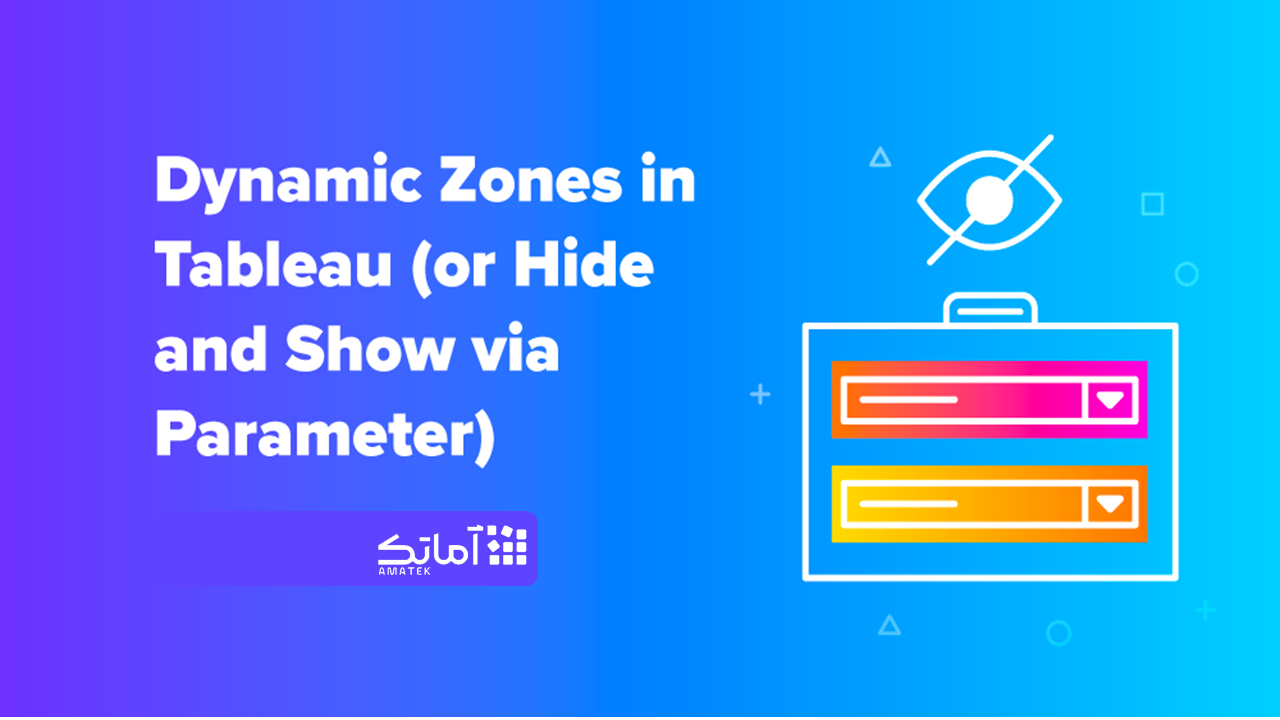
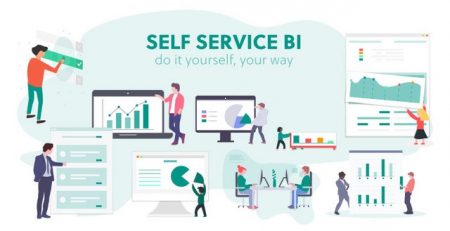
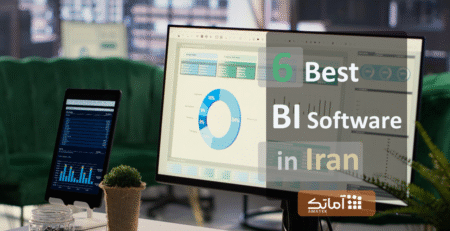
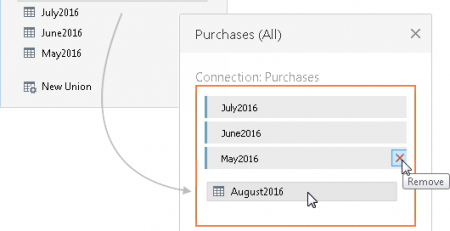

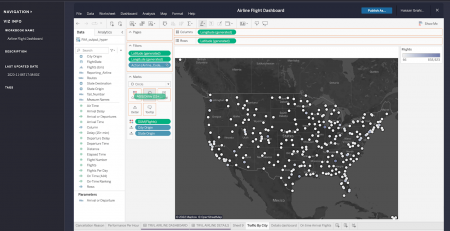
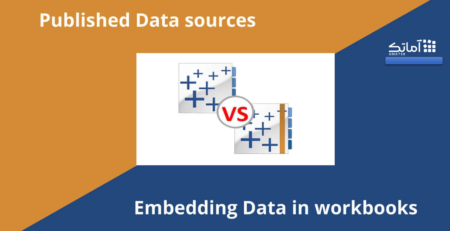


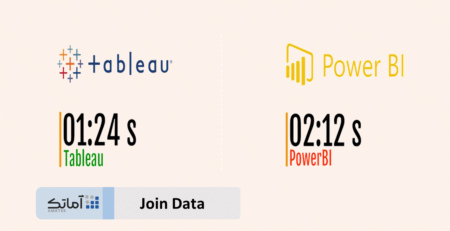
1 دیدگاه
goood 🙂